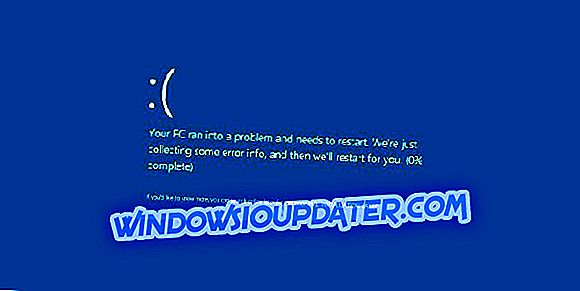Khắc phục mã lỗi IPV Biến 1200 bằng các giải pháp này
- hãy thử đăng nhập lại
- Sửa chữa cài đặt trình điều khiển
- Thay đổi máy chủ
- Chọn giao thức VPN khác nhau
- Kiểm tra tường lửa và chống vi-rút
- Cài đặt lại IPV Biến
Một vài năm trước, các lựa chọn trong thị trường VPN rất khan hiếm, nhưng điều đó đã thay đổi nhanh chóng. Trong ánh sáng của các sự kiện gần đây, rất nhiều dịch vụ VPN đã quản lý để có được miếng bánh của họ. Một trong những người nổi tiếng là IPV Biến VPN, một dịch vụ VPN có trụ sở tại Hoa Kỳ. Dịch vụ này có rất nhiều điều tốt cho nó và cũng như nhiều người khác, nó sẽ hiếm khi khiến bạn bị treo. Tuy nhiên, không có phần mềm nào mà không có vấn đề. Một lỗi thường được báo cáo gây ra cho người dùng IPV Biến VPN đi theo mã 1200.
Lỗi này xuất hiện trong nhiều trường hợp, nhưng hầu hết các triệu chứng đều hướng đến vấn đề kết nối. Chúng tôi đã tranh thủ một số giải pháp cho lỗi bên dưới, vì vậy nếu bạn muốn tự khắc phục trước khi tìm đến nhóm hỗ trợ, hãy kiểm tra chúng.
Cách sửa lỗi 1200 trong IPV Biến VPN
1: Thử đăng nhập lại
Tất cả các sự cố VPN liên quan đến mạng có một phổ rộng các thủ phạm có thể xảy ra. Độ phân giải phức tạp không phải lúc nào cũng là thứ bạn nên theo dõi. Ít nhất, không phải cho đến khi bạn đã thử những cái đơn giản hơn. Giải pháp đầu tiên chúng tôi có thể đề xuất là chỉ cần đăng nhập và đăng xuất. Bây giờ, ngoài điều đó, chúng tôi cũng khuyến khích bạn kiểm tra trạng thái của mình trên trang web chính thức của khách hàng, tại đây.
Nếu mọi thứ đều ổn và bạn có thể truy cập trung tâm IPV Biến dựa trên web mà không gặp sự cố nào, nhưng lỗi lại xuất hiện, hãy tiếp tục với các bước được liệt kê.
2: Sửa chữa cài đặt trình điều khiển
Nếu bạn đã thực hiện một số thay đổi quan trọng về hệ thống, như nâng cấp hoặc làm mới Windows 10, có khả năng tích hợp IPV Biến bị hỏng. Hay nói chính xác hơn, trình điều khiển VPN bị hỏng. Điều này có thể được giải quyết bằng cách sửa chữa cài đặt. Giờ đây, thay vì dựa vào tài nguyên hệ thống, IPV Biến cung cấp chức năng sửa chữa bên trong máy khách VPN. Sau khi chạy, công cụ chuyên dụng này sẽ sửa trình điều khiển VPN.
Nếu bạn không chắc chắn cách chạy công cụ tích hợp này, hãy làm theo các hướng dẫn sau:
- Mở ứng dụng khách IPV Biến VPN.
- Chọn Cài đặt từ khung bên trái.
- Chọn kết nối .
- Nhấp vào Cài đặt / Sửa chữa .
3: Thay đổi máy chủ
Nếu máy khách không kết nối và xuất hiện lỗi, chúng tôi khuyên bạn nên chuyển đổi máy chủ. Luôn có khả năng một máy chủ nào đó bị sập và do đó kết nối bị rạn nứt. IPV Biến cung cấp rất nhiều máy chủ có trụ sở trên toàn thế giới, vì vậy nếu một máy chủ không hoạt động (quá đông hoặc tạm thời ngoài tầm với), bạn luôn có thể thử một giải pháp thay thế.
Thực hiện theo các bước sau để thay đổi máy chủ trên IPV Biến thành một máy chủ khác:
- Mở ứng dụng khách IPV Biến VPN.
- Chọn danh sách Máy chủ từ khung bên trái.
- Chọn một máy chủ phù hợp khác từ danh sách và kết nối.
Lưu ý : trong trường hợp bạn vẫn gặp phải những vấn đề này, bạn có thể nghĩ đến việc chuyển sang một công cụ VPN khác. Chúng tôi thực sự muốn giới thiệu bạn Cyberghost 7 cho Windows. Đây là phiên bản mới nhất, với nhiều cải tiến và khả năng tương thích Windows 10 tuyệt vời. Nhưng quan trọng nhất, nó có số lượng hơn 3000 máy chủ trên toàn thế giới có thể phục vụ bạn.
- Mã hóa AES 256-bit
- Hơn 3000 máy chủ trên toàn thế giới
- Kế hoạch giá tuyệt vời
- Hỗ trợ tuyệt vời
4: Chọn giao thức VPN khác nhau
Bên cạnh lựa chọn máy chủ, còn có tùy chọn chọn giao thức bảo mật VPN nào bạn muốn sử dụng. Một số cung cấp lưu lượng truy cập nhanh hơn trong khi những người khác cung cấp mã hóa tốt hơn và an toàn hơn. Dù bằng cách nào, do nhiều lý do (IPS của bạn chặn các giao thức nhất định là phổ biến nhất), các giao thức an toàn hơn có thể ngừng hoạt động. Giao thức OpenVPN là nền tảng trung gian, nhưng chúng tôi khuyên bạn nên thử các giao thức khác nhau cho đến khi bạn tìm thấy giao thức chức năng. Điều đó, ít nhất, sẽ cho bạn cái nhìn sâu sắc hơn về vấn đề.
Thực hiện theo các hướng dẫn sau để chuyển đổi giao thức VPN trong IPV Biến:
- Mở ứng dụng khách IPV Biến VPN .
- Chọn Cài đặt từ khung bên trái.
- Chọn tab Kết nối .
- Trong phần Giao thức hoạt động, mở rộng menu thả xuống và chọn một giao thức khác từ danh sách.
- Khởi động lại máy khách và tìm kiếm các cải tiến.
5: Kiểm tra tường lửa và chống vi-rút
Một lý do có thể khác cho lỗi IPV Biến nằm ở Tường lửa Windows hoặc chương trình chống vi-rút của bên thứ ba với tường lửa chuyên dụng. Những người có xu hướng chặn VPN trên cơ sở thường xuyên. Một số giải pháp chống vi-rút nhiều hơn những giải pháp khác. Do đó, điều bạn cần làm là đảm bảo IPV Biến được phép truy cập miễn phí mà không bị giới hạn.
Để giải quyết phần chống vi-rút trên mạng, bạn có thể tắt tạm thời tường lửa chống vi-rút hoặc danh sách trắng IPV Biến. Mặt khác, để điều chỉnh Windows Firewall, hãy làm theo các bước chúng tôi cung cấp dưới đây:
- Trong thanh Tìm kiếm của Windows, hãy nhập Cho phép và mở ra Cho phép một ứng dụng thông qua Tường lửa Windows .
- Nhấp vào Thay đổi cài đặt .

- Xác định vị trí IPV Biến và đánh dấu vào cả hai hộp của Private Private và
- Xác nhận thay đổi.
Cũng có khả năng từ xa rằng bộ định tuyến của bạn có tường lửa tích hợp. Hãy chắc chắn để vô hiệu hóa nó và tìm kiếm các thay đổi, là tốt.
6: Cài đặt lại IPV Biến
Cuối cùng, nếu không có bước nào tỏ ra hữu ích, chúng tôi chỉ có thể đề xuất cài đặt lại như là phương sách cuối cùng. Tất nhiên, đây là những gì chúng tôi có thể tư vấn với tư cách là bên thứ ba cho người dùng cuối. Cách tốt nhất để giải quyết mọi vấn đề liên quan đến VPN nằm ở bộ phận hỗ trợ khách hàng. Đây là một ngách cụ thể và có một phần vấn đề. Nhưng, nếu bạn chọn một dịch vụ cao cấp với sự hỗ trợ khách hàng tuyệt vời, họ có thể làm cho nó hoạt động và làm phong phú thêm trải nghiệm. IPV Biến, dựa trên các đánh giá, có xếp hạng hỗn hợp. Nhưng, nó cũng phải đủ tốt.
Với những gì đã nói, chúng ta có thể kết luận bài viết này. Trong trường hợp bạn có bất kỳ câu hỏi hoặc đề xuất bổ sung nào, vui lòng cho chúng tôi biết trong phần bình luận bên dưới.